Windows Server 2012 文件服务器群集
概述:之前已经测试了Windows Server 2012系统群集、Hyper-V群集,接下来将测试Windows Server 2012 文件服务器群集功能。
实验环境:
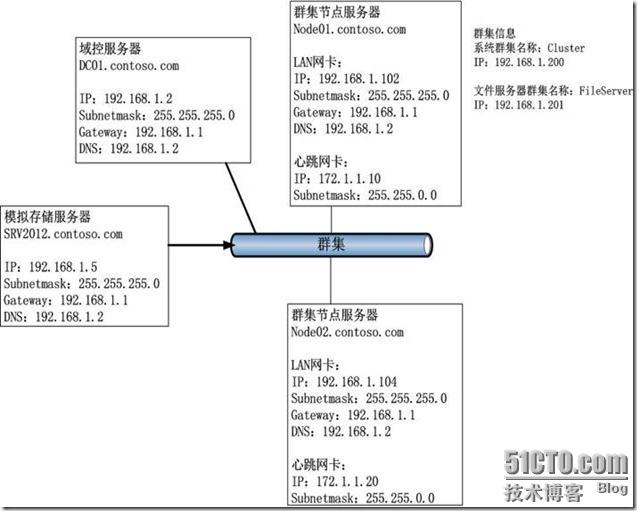
4台服务器都为Windows Server 2012 DataCenter操作系统
在之前配置了群集的基础上,SRV2012服务器新增1块虚拟磁盘,给两台群集服务器,用来做文件服务器群集使用。
群集节点服务器安装群集功能,Windows Server 2012中文件服务器角色已默认安装。
操作步骤:
1. 系统群集配置
具体步骤请参考:http://bbs.winos.cn/thread-132599-1-1.html
本次测试是接着上次系统群集的环境进行的,在SRV2012服务器上面新增一块磁盘给群集节点服务器使用,配置步骤根据之前发的帖进行操作,结果如下:

2. 添加磁盘到群集中
在群集管理器中,点击磁盘—添加磁盘
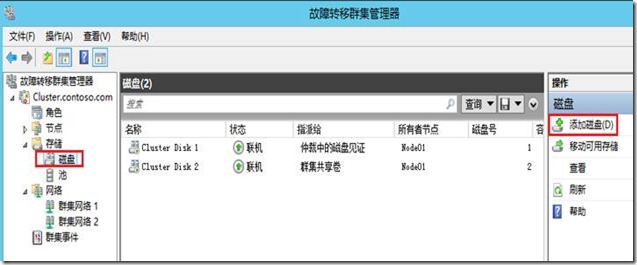
勾选刚配置好的磁盘3,点击确定。
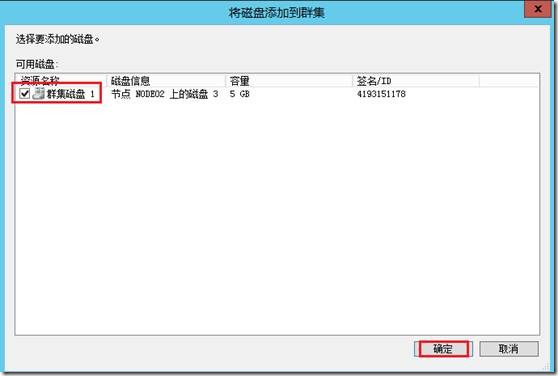
添加完成,如图:
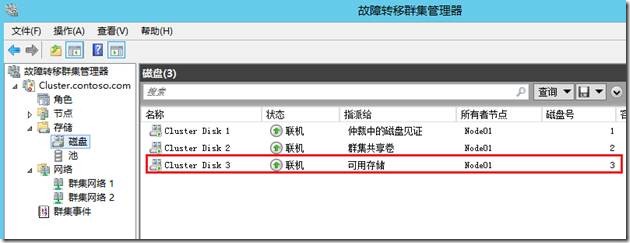
3. 配置文件服务器群集
在群集管理中,点击配置角色。
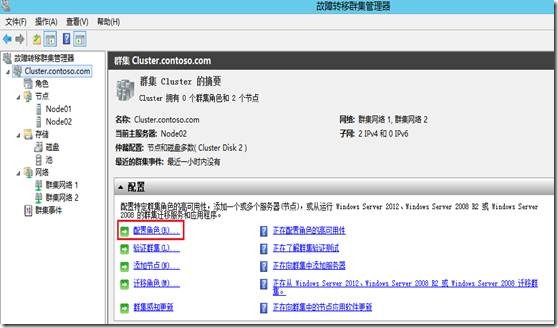
点击“下一步”
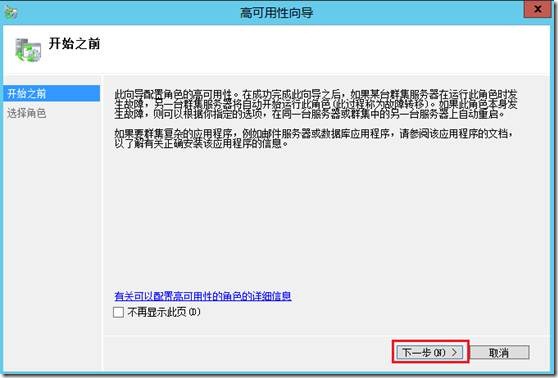
选择“文件服务器”,点击“下一步”
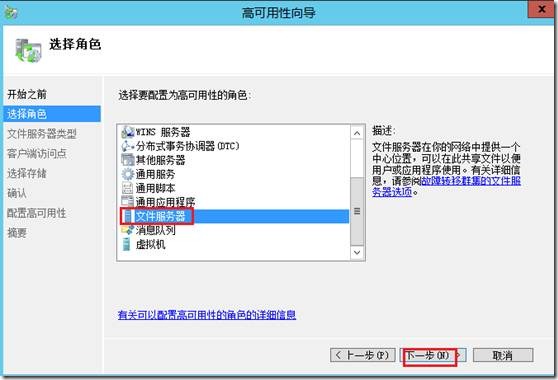
选择“文件服务器的常规使用”,点击“下一步”
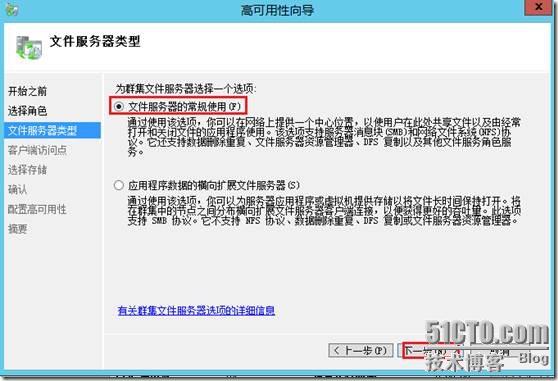
指定文件服务器群集名称、IP,点击“下一步”
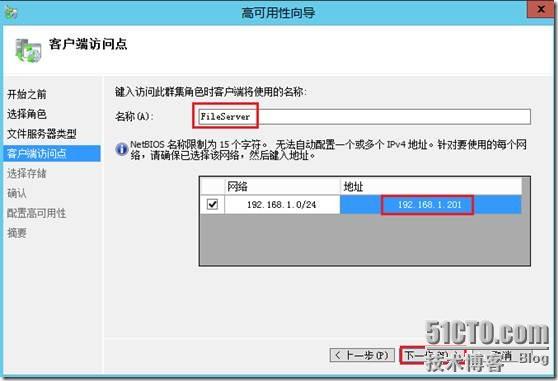
选择可用的磁盘,这里就是我们之前添加好的磁盘3,点击“下一步”
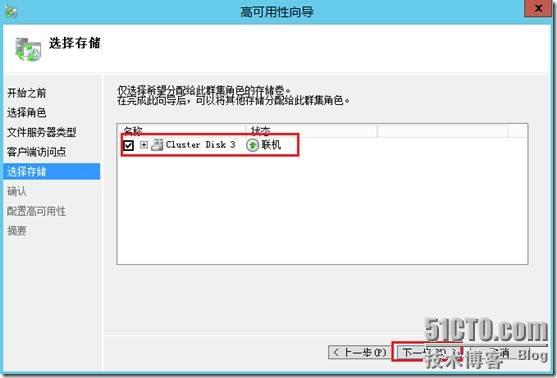
确认信息,点击“下一步”
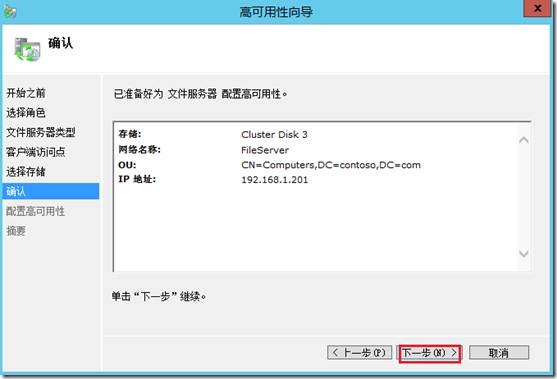
创建完成
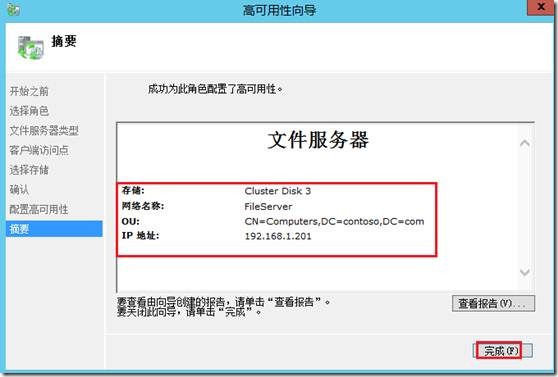
群集管理器界面中显示了文件服务器角色:
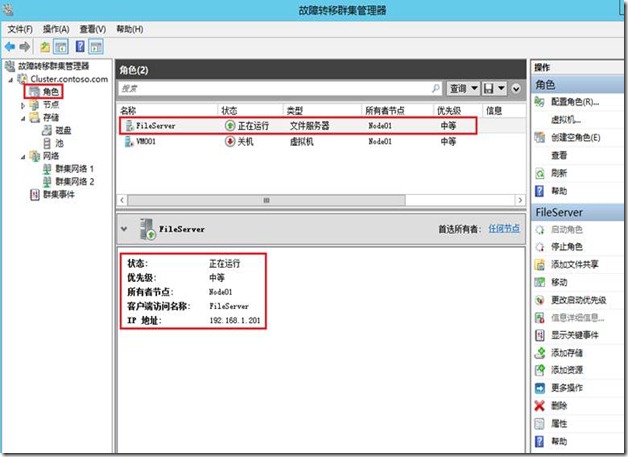
4. 添加共享文件夹
右键单击文件服务器群集FileServer,点击添加文件共享
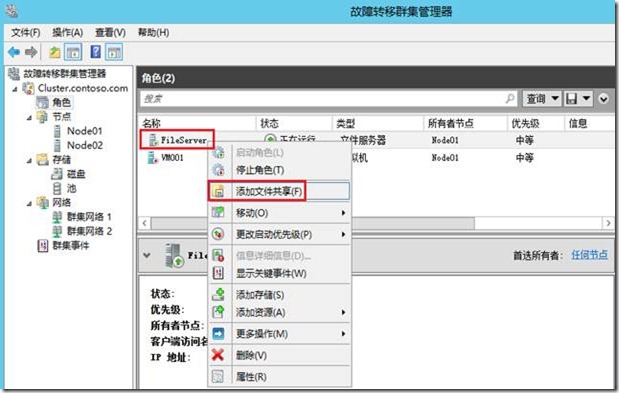
选择SMB共享—快速,点击“下一步”
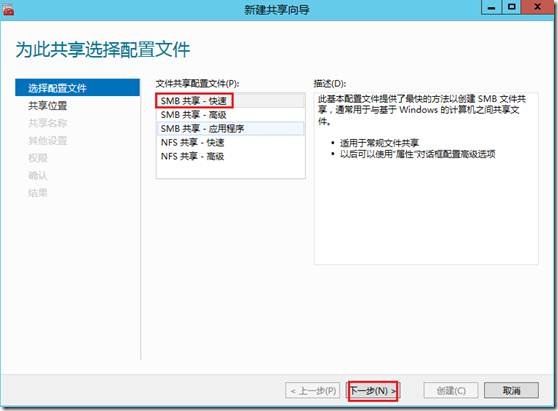
点击下一步
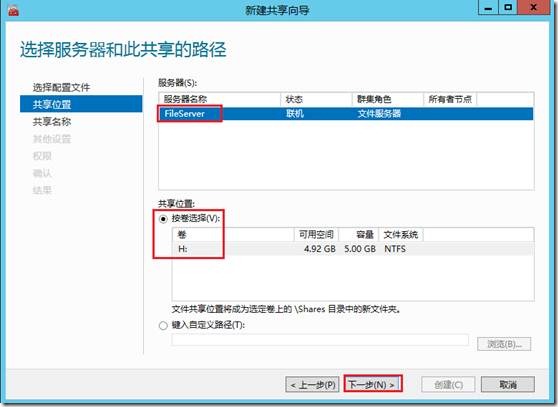
指定共享名称、路径,点击下一步。
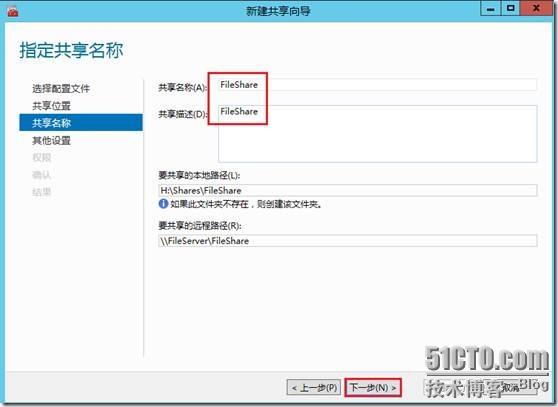
选择共享配置选项,点击下一步。
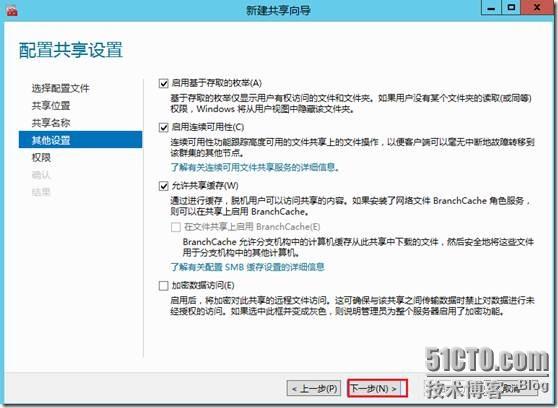
配置权限,点击下一步。
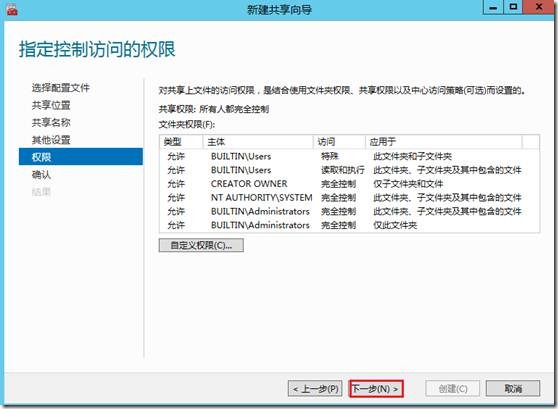
信息确认,点击创建。
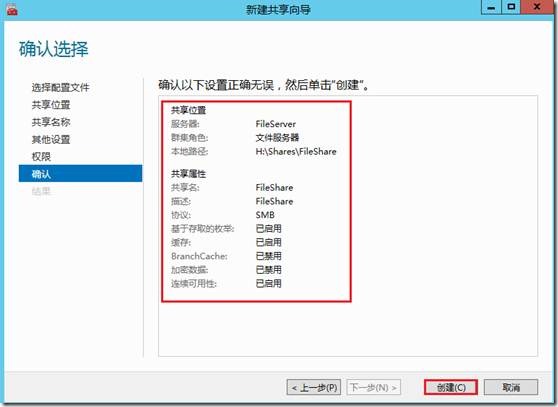
创建完成,点击关闭。
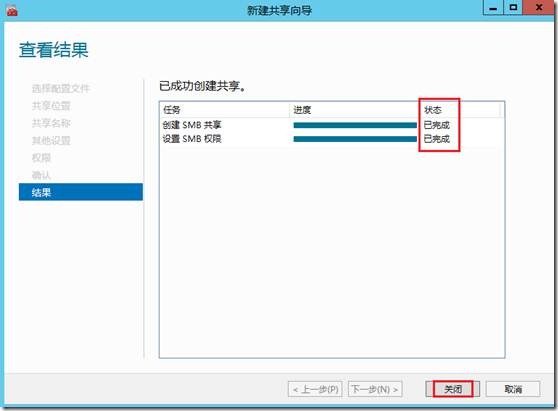
群集管理器中界面,可以重新调整权限和相关配置:
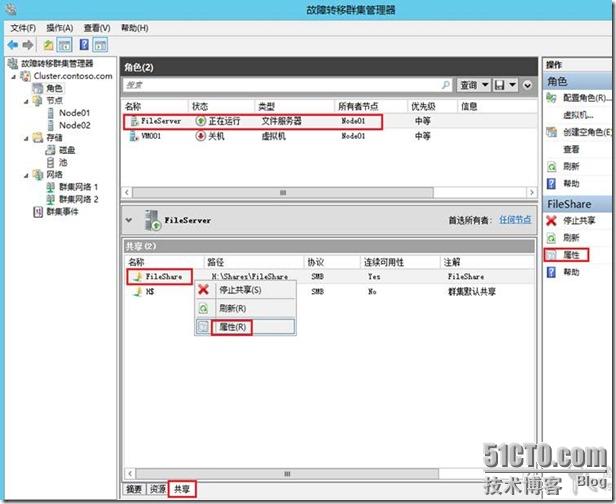
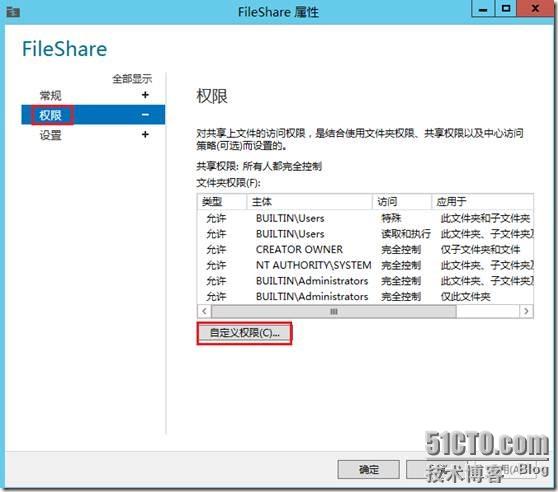
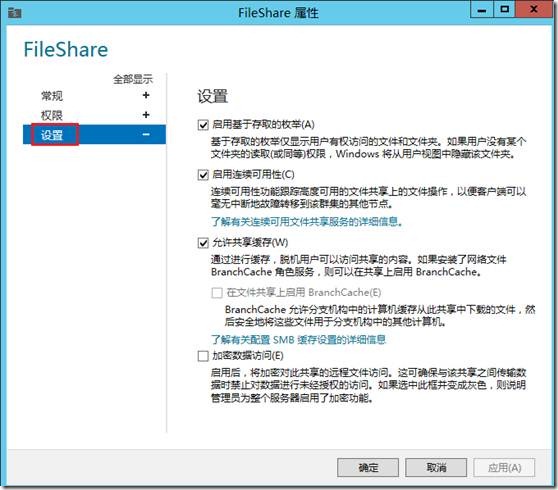
访问文件服务:
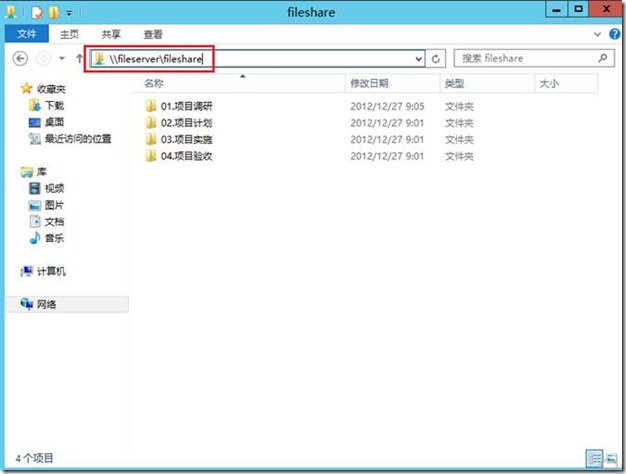
5. 文件服务器群集高可用测试
将文件服务器所在的Node01关机,文件服务切换至Node02,访问正常。
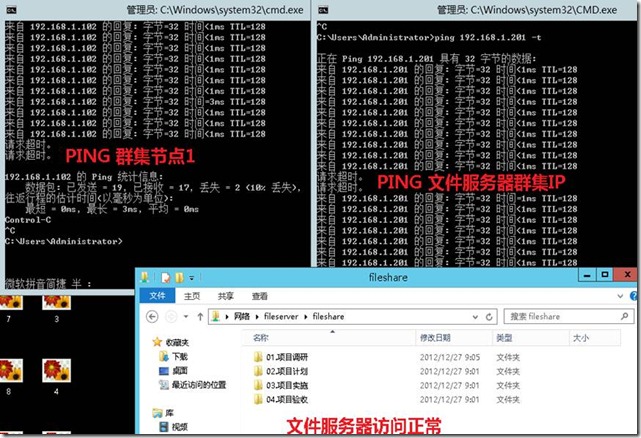
测试完毕!
转载于:https://blog.51cto.com/567123/1280855
相关文章:

023 判断出栈顺序是否正确
1.题目 输入两个整数序列,第一个序列表示栈的压入顺序,请判断第二个序列是否为该栈的弹出顺序。 假设压入栈的所有数字均不相等。例如序列1、2、3、4、5是某栈的压栈序列,序列4、5、3、2、1是该压栈序列对应的一个弹出序列,但4、3…

栈 -- 顺序栈、链式栈的实现 及其应用(函数栈,表达式求值,括号匹配)
文章目录实现顺序栈实现链式栈实现应用函数栈 的应用表达式求值中 的应用括号匹配中 的应用我们使用浏览器的时候经常会用到前进、后退功能。依次访问完一串页面 a – b – c之后点击后退功能,则能够依次看到c – b – a的页面。但是这个过程中,如果后退…

OC中的NSArray和NSMutableArray、NSDictionary和NSMutableDictionary用法
一:NSArray 和NSMutableArray1: NSArray:不可变数组NSArray是OC中使用的数组,只能用来存放OC对象,不能存放非OC对象如基本数据类型它使不可变的,一旦初始化完毕,内容不能改变,也不能添加元素。而…
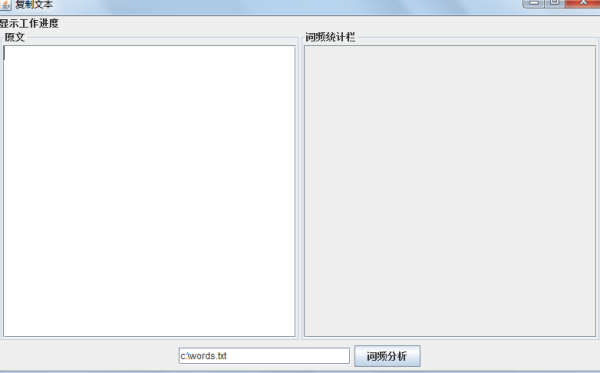
java中ContentArea_java中TextArea怎么加载指定路径的文本内容
展开全部这设计到IO操作,很62616964757a686964616fe58685e5aeb931333332643334久以前练手写的加载文本到文本域的界面。具体代码第一步:得到一个File对象,需要参数文本路径File file new File("C:\\test.txt");第二步:…

文本分类技术基础
分类体系 分类:给定一个对象,从一个事先定义好的分类体系中挑出一个或多个最适合该对象的类别。 文本分类(TC, Text Categorization):在给定的分类体系下,根据文本内容自动的确定文本关联的类别。从数学角度看,文本分类…

C# 返回值为 listT
public List<T> test<T>(List<T> EntityList) where T : class{return EntityList;} 转载于:https://www.cnblogs.com/enych/p/10497312.html

ceph bluestore 源码分析:ceph-osd内存查看方式及控制源码分析
文章目录内存查看内存控制内存控制源码分析通过gperftools接口获取osd进程实际内存 动态设置cache大小动态调整cache比例trim释放内存本文通过对ceph-osd内存查看跟踪的5种手段以及osd内存控制的方式进行源码层面的说明,并未通过修改相关源码进行控制(水…

c语言函数库学习~sscanf~格式化输入
---恢复内容开始--- 今天算是被打击到了吧,由郑轻的acm老师来我学院指导安排了个现场的小比赛,,俺们居然有还是输给一个大一的新手,,哎,情何以堪,,所以还是要重视下基础编程能力的培…

java mobile phone games_j2me100-src Java
文件名大小更新时间codesc.net\[J2SE]应用编程150例\chap01\实例1\BorderLayoutDemo.class8192003-07-07codesc.net\[J2SE]应用编程150例\chap01\实例1\BorderLayoutDemo.java5752003-07-07codesc.net\[J2SE]应用编程150例\chap01\实例1\BoxLayoutFrame.class7262003-07-15code…

***突然断开可能是ADSL猫惹的祸
在我们使用服务器的时候,最讨厌的就是无故的断线了,可能正在和好一起副本,或者正在视频热聊中,还或者youtube视频看的正起劲,突然windows一个对话框弹出 - “连接已经断开”。实在是太影响体验了,断开之后&…

文件中数组的最大值及其对应的最小下标
2019年春季学期第二周作业基础作业请在第一周作业的基础上,继续完成:找出给定的文件中数组的最大值及其对应的最小下标(下标从0开始)。并将最大值和对应的最小下标数值写入文件。 输入:请建立以自己英文名字命名的txt文…

ceph bluestore源码分析:admin_socket实时获取内存池数据
环境: 版本:ceph 12.2.1 部署完cephfs 使用ceph-fuse挂载,并写入数据 关键参数: debug_mempool true 将该参数置为true即可查看详细的blustore管理的内存池的数据 命令: ceph daemon osd.id dump_mempools该命令为ad…

java clob内存溢出_java - java.sql.SQLException:ORA-01704:字符串文字太长时插入或更新 - 堆栈内存溢出...
通常,当我插入4000个字符限制时,它的工作正常,但当超过4000个字符时,它抛出SQL异常字符串文字太长,即使我的DISCHARGE_TEXT数据类型是CLOB我的JavaScript代码是function saveAsDraftNew(){var admissionNo document.g…

LC并联谐振回路
转载于:https://www.cnblogs.com/prayer521/p/4103091.html

zencart分类页产品页去掉url中的id号
最近公司新上的网站被seo指出要修改url,去掉url中产品id。由于我们用的是zencart框架,装了 Ultimate SEO URLs 插件,所以在网上应该有这方面的资料,本文主要参考资料:原网址:修改seo url中去掉产品id的方法…

hexo博客更新主题后上传Git操作
克隆主题: git clone https://github.com/SuperKieran/TKL.git _config.yml文件中主题改为新增主题 # Extensions ## Plugins: https://hexo.io/plugins/ ## Themes: https://hexo.io/themes/ theme: TKL 进入主题目录,更新git cd theme/TKL git pull 执行更新 hexo clean hex…

ceph bluestore源码分析:非对齐写逻辑
文章目录环境原理说明总结环境 ceph:12.2.1 场景:ec 21 部署cephfs,执行如右写模式:dd if/dev/zero of/xxx/cephfs bs6K count4 oflagdirect 关键配置: bluestore_min_alloc_size_hdd 65536 bluestore分配空间的最小粒度 单位:B…

JVM系列(之ClassLoader)
Class Loader Java运作流程 内部class loader bootstrap class loader --引导类加载器,它负责加载Java的核心类【java.* 】(如classpath下面的类库),不是 java.lang.ClassLoader的子类,而是由JVM自身实现的。Code . UR…
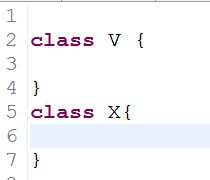
java平台类成员访问修饰符_JAVA类的修饰符及访问权限
1.类外部类 class前的修饰符只能有publicfinalabstrct无(默认) :同包可见 (Eclipse中选择package)内部类 class前的修饰符有public、protected、private、默认、final、abstract、static。先看类的访问权限,再看成员的访问权限,类…

ios实例开发精品源码文章推荐
1、IOS代码分享:视图布局(View Layout)Border View140601bvpw22rir88b9i8i.png(19.97 KB, 下载次数: 0)下载附件保存到相册半小时前 上传http://www.apkbus.com/android-101999-1-14.html2、IOS代码分享:导航条(Navigation Bar&am…
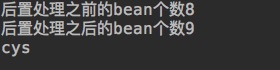
Spring BeanDefinitionRegistryPostProcessor BeanPostProcessor作用
写博客,写博客,把自己知道的小知识点全部记录,? BeanDefinitionRegistryPostProcessor 接口属于Beanddefination 装配定义的范畴,此时bean 并没有初始化 BeanPostProcessor属于be an 实例化修改的范畴,be an 已经进行…

关于ceph源码 backtrace 打印函数调用栈
当集中精力看一个问题的时候,时间久了就会有这样一个状态,天空飘来五个字,那都不算事 ceph源码庞大的体量以及复杂的设计让很多人望而却步,尤其是大量的纯虚函数更是让读者迷失在代码的海洋,这个时候函数调用栈是一个救…
泛型java 代码讲解_Java泛型详解
2516326-5475e88a458a09e4.png一,打破砂锅问到底泛型存在的意义?泛型类,泛型接口,泛型方法如何定义?如何限定类型变量?泛型中使用的约束和局限性有哪些?泛型类型的继承规则是什么?泛…

(转)金额转中文大写
public class RMB {//返回转换好的大写形式public static String numberToRMB(String money) {return cleanZero(splitNum(roundString(money)));}// 将小写金额转换成大写金额private static String splitNum(String s) {// 如果传入的是空串则继续返回空串if ("".e…

[IOS]UIWebView实现保存页面和读取服务器端json数据
如何通过viewView保存访问过的页面?和如何获取并解析服务器端发送过来的json数据?通过一个简单的Demo来学习一下吧! 操作步骤: 1.创建SingleViewApplication应用,新建VIewController,并在xib试图中添加WebV…

struts2之配置文件struts.xml详解
struts配置文件 struts.xml配置参数详解 struts.xml中很大一部分配置默认配置就好了 但是有些还是需要做了解 以便于理解 和修改 <?xml version"1.0" encoding"UTF-8"?> <!DOCTYPE struts PUBLIC"-//Apache Software Foundation//DTD Str…

ceph bluestore 源码分析:刷缓存(trim)逻辑
环境 ceph版本:12.2.1 部署模式:ec 21 osd: 3个 且资源池已经有数据 执行命令:ceph daemon osd.0 flush_store_cache 进行刷缓存。即将dump_mempools内存池管理的bluestore cache中的无用数据进行释放 主要参数: bluestore_cac…

php中怎么过滤器_PHP 过滤器(Filter)
过滤多个输入表单通常由多个输入字段组成。为了避免对 filter_var 或 filter_input 重复调用,我们可以使用 filter_var_array 或 the filter_input_array 函数。在本例中,我们使用 filter_input_array() 函数来过滤三个 GET 变量。接收到的 GET 变量是一…

c++ Qt向PHP接口POST文件流
Qt调用PHP写的接口,向其传递图片文件,并保存在服务器。 二进制文件无法直接传递,Qt采用Base64进行编码发送,PHP解码保存为文件。 注意:PHP收到数据之后会将POST过来的数据中的加号()替换为空格,造成接收到的…

在网络通讯中应用Protobuf
Protobuf的设计非常适用于在网络通讯中的数据载体,它序列化出来的数据量少再加上以K-V的方式来存储数据,对消息的版本兼容性非常强;还有一个比较大的优点就是有着很多的语言平台支持。下面讲解一下如何在TCP通讯应用中集成Protobuf. Protobuf…
